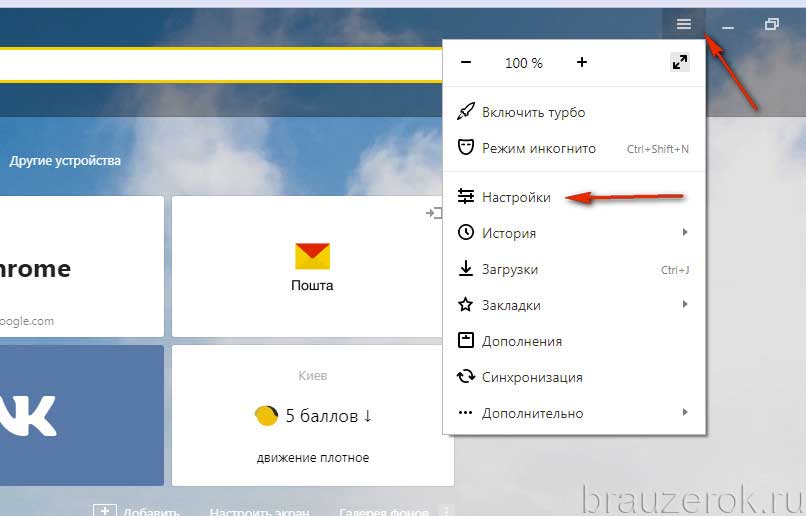Как зайти в режим инкогнито: Режим Инкогнито. Справка
Содержание
как отключить и включить этот режим
Skip to content
Выберите рубрику блога
1 голос
Автор: Андрей ЗенковПолезный софт
Здравствуйте, дорогие читатели!
Пользуетесь общественным компьютером? Или просто желаете обезопасить себя и свои данные при работе в сети? Тогда Вам обязательно нужно узнать про режим инкогнито. В переводе на русский язык термин значит «неопознанный». Отсюда и его основная функция. Режим инкогнито – это возможность просматривать сайты приватно, то есть таким образом, чтобы следы вашего на них пребывания не остались в истории браузера, в загрузках, файлах cookies.
Когда полезно активировать режим
Задумываясь о необходимости включения режима инкогнито, большинству пользователей на ум приходит «клубничка». Да, с его помощью можно посещать сайты для взрослых, оставаясь незамеченным для других пользователей компьютера, но это не единственное его преимущество.
Инкогнито удобно активировать и в других случаях:
- Если намечается день рождения либо другой праздник, на который нужно подобрать подарок для домочадцев. Они то могут вернуться домой в любую секунду, но если предварительно включить режим инкогнито, можно не волноваться по поводу того, что они что-нибудь заметят. Достаточно просто закрыть страницу и, не чистя куки и историю посещений, идти их встречать.
- Если Вы вместе с супругом, детьми являетесь активными пользователями социальных сетей. Во-первых, теперь, чтобы зайти на свой профиль, совсем необязательно выходить каждый раз с профиля членов семьи. Достаточно активировать режим инкогнито. А, во-вторых, не нужно каждый раз выходить из профиля, чтобы проверить, открыта ли страница друга для всех либо только для друзей. Кстати, Вам будет интересно, какая социальная сеть самая популярная в России и почему. А если захотите узнать о том, как заработать на группе в ВКонтакте, переходите сюда.
- Если необходимо зайти на почту или в свой профиль, будучи в гостях у друзей либо в общественном месте.

- Если просто не хочется, чтобы кто-нибудь мог узнать историю Ваших посещений.
Перед сотрудниками IT-компаний режим инкогнито в браузере открывает другие возможности. Веб-разработчикам он позволяет просматривать страницы сайта со стороны в случае внесения любых изменений. О том, что такое WEB-страница читайте здесь.
Также он дает возможность авторизоваться на сторонних компьютерах, то есть, там, где сохранять пароль не обязательно.
Стоит отметить, что в приватном режиме не сохраняются и введенные пары: логин/пароль, поэтому за свои данные вы можете быть спокойны. А чтобы ускорить процесс их введения на своих гаджетах и устройствах, попутно обезопасив себя от действий злоумышленников, используйте приложение LastPass. Оно разработано в виде плагинов для всех браузеров и шифрует пароли специальным алгоритмом, сохраняя их в «облаке».
Работать в нем удобно и владельцам интернет сайтов. Здесь я уже упоминал о том, как зайти и надежно защитить свои пароли в административной панели WordPress.
Как использовать
Каждому, кто, наконец, для себя открыл режим инкогнито и понял, что он означает, хочется быстрее узнать, как его включить. Не буду держать интригу.
Доступен он в хроме. Скрыть свои действия в сети подобным образом можно и в других браузерах, но об этом немного позже.
Чтобы включить его на компьютере:
- Запускайте Chrome.
- Справа вверху ищите пункт «Еще» и кликайте мышкой по нему.
- Выбирайте «Новую вкладку в режиме инкогнито (Новое окно)».
- Перед вами появится вкладка со шпионским значком вверху (очки и шляпа). В ней и можно работать.
Чтобы сэкономить время, можно активировать режим с помощью горячих клавиш.
- Если у вас установлены операционные системы Windows, Linux, Google Chrome, используйте: Ctrl + Shift + n.
- Для устройств Mac выбирайте: ⌘ + Shift + n.
Чтобы отключить режим достаточно закрыть окна, открытые в нем.
Обратите внимание! По умолчанию расширения в приватном режиме использовать нельзя, однако некоторые плагины удастся активировать. Для этого нужно зайти во вкладку «Инструменты», а затем – пункт «Расширения». И возле пункта «Разрешить использование в режиме инкогнито» поставить галочку.
Для этого нужно зайти во вкладку «Инструменты», а затем – пункт «Расширения». И возле пункта «Разрешить использование в режиме инкогнито» поставить галочку.
Насколько режим приватности приватен
Что такое инкогнито? Это возможность скрыть свои действия на определенном компьютере, но не в сети. Иными словами, с его помощью вам не удастся полностью остаться незамеченным. То есть, следы вашего присутствия, а, следовательно, и доступ к вашей истории посещений останется:
- У владельцев веб-сайтов, на которые вы заходили, (в логах). Разобраться с тем, что такое веб-сайт, вам поможет эта статья.
- У Вашего интернет-провайдера – их право отслеживать действия пользователей в сети закреплено на законодательном уровне.
- У владельца сети либо администратора компьютера, который Вы используете.
Кроме того, информация о файлах, которые были скачаны в режиме инкогнито, в истории посещений не сохранится, однако сами файлы останутся в загрузках.
Наконец, если вы зайдете в собственный аккаунт Google (под своим именем), данные о Вашем пребывании также сохранятся.
Как активировать режим в других браузерах
Зайти на сайт с компьютера, не оставив после себя в истории посещений следов можно и с других браузеров:
- В Opera для этого достаточно перейти в настройки и выбрать пункт «Создать приватное окно». К слову, активируют его все те же горячие клавиши.
- В Яндекс Браузере следует перейти в меню (кнопка справа вверху с тремя горизонтальными полосками), выбрать «Дополнительно» и «Новое окно в режиме инкогнито». Горячие клавиши неизменны. Кстати, обязательно почитайте, как Яндекс собирает и использует информацию о Вас.
- В Mozilla Firefox заходите в меню и выбирайте «Приватное окно» или «Начать приватный просмотр». Если панель меню не отображается, нажимайте Alt для ее появления.
- В Internet Explorer ищите пункт «InPrivate». Для этого нужно найти в «Меню» «Сервис» и выбрать нужный пункт либо использовать горячие клавиши Ctrl+Shift+P.
Активируйте режим в разных браузерах и оставайтесь незамеченным. А чтобы ничего не пропустить, подписывайтесь на обновления блога и на группу Вконтакте.
А чтобы ничего не пропустить, подписывайтесь на обновления блога и на группу Вконтакте.
Оставайтесь со start-luck.ru всегда!
Понравилась статья? Поделись с друзьями:
Этот блог читают 6597 ребят и девчат. Читай и ты
Наверх
Как работает режим инкогнито и почему он не обеспечивает анонимность
Приватный режим есть у каждого браузера, но приватность, которую он обеспечивает имеет существенные ограничения.
Неважно, какой браузер вы предпочитаете — Chrome, Firefox, Edge, Safari, Opera, или любой другой – он почти обязательно имеет встроенный режим инкогнито, или приватный режим работы, который якобы не раскрывает информацию о том, какие страницы вы просматриваете.
Режим инкогнито или приватный режим, действительно не раскрывает некоторые аспекты просмотра вами страниц, но важно осознавать, какая именно информация при этом прячется, а какая – нет. Когда вы точно поймете, что конкретно собирает от вас браузер в этом режиме, вы будете знать, в каких случаях его стоит использовать.
Что на самом деле делает режим инкогнито
Возможно, проще всего представить себе режим инкогнито, словно как только вы закрываете окно, открытое в приватном режиме, ваш браузер забывает о том, что эта сессия когда-либо существовала. Ничего не сохраняется в истории посещения сайтов, и любые куки, которые были созданы, тут же стираются.
Например, в куки хранится содержимое вашей корзины покупок на Amazon, даже если вы уже забыли о них. Куки также помогают сайту вспомнить, посещали ли вы его раньше, кстати говоря, именно поэтому вас обычно просят подписаться на новости сайта только при первом посещении. Вы можете заметить, что если вы будете посещать сайты в режиме инкогнито, то вас перестанут узнавать, и каждый раз снова и снова будут предлагать подписаться на различные новости и специальные предложения.
Режим инкогнито – это как начинать с пустого листа. Если вы зайдете на Twitter или Gmail, то они не будут автоматически авторизировать вас, как они обычно делают. По этой причине режим инкогнито может оказаться полезным, например для бесплатного доступа к статьям на сайтах с платной регистрацией для неограниченного доступа (сайт не узнает вас, как уже посещавшего его ранее пользователя, хотя многие сайты с платной регистрацией уже. используют более точные методы для определения повторного посещения).
По этой причине режим инкогнито может оказаться полезным, например для бесплатного доступа к статьям на сайтах с платной регистрацией для неограниченного доступа (сайт не узнает вас, как уже посещавшего его ранее пользователя, хотя многие сайты с платной регистрацией уже. используют более точные методы для определения повторного посещения).
Когда вы используете режим инкогнито, ваш браузер не запоминает, где вы побывали, что вы искали, или какую информацию вы заполняли в формы.
С помощью режима инкогнито вы можете зайти в несколько учетных записей одновременно. Этот режим также полезен, когда вам нужно выполнить несколько быстрых поисков по чувствительной для вас теме – вроде вопросов, связанных со здоровьем – но вы не хотите, чтобы в будущем была видна история посещения таких сайтов или история поиска.
Хотя все следы вашей деятельности в приватном режиме исчезают, как только вы закрываете браузер, это работает только в том случае, когда это касается вашего браузера и устройства.
Чего не делает режим инкогнито
Как только вы авторизируетесь на часто посещаемом вами сайте, как например Facebook, Amazon или Gmail, ваши действия перестанут быть анонимными или временными, по крайней мере, в отношении этих сервисов. Хотя куки и данные отслеживания удаляются с вашего устройства, когда вы завершаете приватную сессию, они все еще могут использоваться, пока эта сессия активна, связывая вашу активность между различными учетными записями и профилями.
Это значит, что если вы, например, авторизовались на Facebook, то он сайт сможет видеть, что вы делаете на других сайтах, и в соответствии с этим настроить предлагаемую рекламу, даже если вы находитесь в режиме инкогнито. В определенной степени этому можно препятствовать, блокируя сторонние куки (Chrome даже предлагает такую возможность, когда вы открываете режим инкогнито), но возможность рекламных сетей и технологий отслеживания обширны и их трудно полностью блокировать.
Если вы авторизуетесь в Google, находясь в режиме инкогнито, то все ваши поисковые запросы снова будут сохраняться и связываться с вашей учетной записью, но только при условии, что вы включили сохранение истории в настройках учетной записи Google. Кроме того, Google также может использовать свою рекламную сеть и технологии отслеживания на других сайтах, чтобы сохранять ваши следы и там.
Даже если вы нигде не собираетесь авторизовываться, посещаемые вами сайты по прежнему смогут получить различную информацию о вас, как например: IP-адрес, тип используемого вами устройства, браузер. Получив эти данные они с легкостью смогут выяснить, кто вы, а затем привязать эту информацию к другим имеющимся данным, которые уже могли быть ассоциированы с вами.
Например, если у вас есть аккаунт на каком-нибудь сайте, на который вы часто заходите со своего компьютера, а затем решаете зайти на него в режиме инкогнито — владельцы сайта смогут связать вашу сессию в режиме инкогнито с вашим аккаунтом, так как в обоих случаях вы использовали один и тот же IP адрес и конфигурацию устройства.
Некоторые браузеры противодействуют подобному типу отслеживания, называемому «цифровыми отпечатками», но это все еще используется.
Подробнее о том, какие данные о вас знают владельцы сайтов вы можете почитать в этой статье.
Что о вас знают владельцы сайтов
Использование даже самого надёжного VPN не гарантирует вам полную безопасность ианонимность в сети. Помимо IP адреса, который можно успешно скрыть с помощьюVPN, ваш браузер также оставляет и другие следы на посещаемом сайте. Cервис Pixelscan [https://pixelscan.net/] покажет, какую информацию о в…
ЭксплойтЭксплойт
Режим инкогнито также не скрывает историю ваших посещений от провайдера или работодателя, и не стирает загруженные вами файлы. Другими словами, вы должны воспринимать этот режим, как способ сокрытия своей активности в сети от конкретного браузера на конкретном используемом вами устройстве, и от других людей, которые могут использовать это устройство. Во всех остальных случаях, гарантии приватности не существует.
Четверть самых популярных веб-сайтов отслеживают действия пользователей.
Ученые также нашли множество новых способов отслеживания пользователей в интернете, о которых ранее не сообщалось.
ЭксплойтЭксплойт
Режим инкогнито также не скрывает историю ваших посещений от провайдера или работодателя, а также не стирает загруженные вами файлы. Другими словами, вы должны воспринимать этот режим, как способе скрыть свои действия в интернете только от определенного браузера на конкретном устройстве, которое вы используете, или от других людей, которые используют это устройство. Когда речь идет обо всем остальном, нет никаких гарантий.
Ограничения режима инкогнито еще раз показывают, насколько трудно оставаться анонимным в интернете. Чтобы полностью исключить отслеживание, вам нужно использовать браузер, ориентированный на защиту конфиденциальности, использовать такие поисковые сервисы, как DuckDuckGo, которые не собирают информации о вас, и применять надежные программы VPN каждый раз, когда вы подключаетесь к сети.
Вот вам несколько советов по обеспечению базовой анонимности в интернете:
- Зашифруйте данные на носителях.
- Зашифруйте трафик через свой VPN.
- Используйте Google или Cloudflare DNS.
- Используйте VPS или виртуальную операционную систему при открытии подозрительных файлов и ссылок.
- Используйте Portable версии ПО.
- Чистите остаточные данные. Например, при помощи CCleaner Portable.
- Не используйте бесплатные антивирусы. В 95% случаев, они сливают данные.
- Установите пароль на BIOS.
- Не используйте личные данные в социальных сетях: почта, фото, адрес, ФИО.
- Используйте временную сим-карту для регистраций на подозрительных сайтах.
- Используйте разные пароли на сайтах.
- Используйте разные никнеймы.
- Не используйте WhatsApp и Viber.
- Для хранения паролей и логинов используйте менеджер.
Делись статьей с друзьями, а также не забудь подписаться на наш канал в Telegram.
#Приватность
#Статьи
Как активировать режим инкогнито для приватного просмотра в Linux
Приватный просмотр — это самый простой способ скрыть историю просмотров на компьютере. Почти в каждом браузере теперь есть опция, позволяющая переключаться в режим просмотра в режиме инкогнито. Но если вы новичок в Linux, найти достойный браузер, который позволяет вам просматривать Интернет в частном порядке, становится сложно.
Почти в каждом браузере теперь есть опция, позволяющая переключаться в режим просмотра в режиме инкогнито. Но если вы новичок в Linux, найти достойный браузер, который позволяет вам просматривать Интернет в частном порядке, становится сложно.
Давайте узнаем больше о том, что на самом деле означает приватный просмотр, а также некоторые подробные сведения о том, как приватно просматривать в Linux.
Что такое приватный просмотр?
Когда вы обычно просматриваете Интернет через браузер, информация, связанная с посещаемыми вами веб-сайтами, поисковыми запросами и т. д., регистрируется для дальнейшего использования. Эта информация известна как ваша история просмотров .
Как следует из названия, приватный просмотр не позволяет браузеру сохранять историю посещенных страниц. Частный просмотр также предотвратит изменение и создание файлов cookie в этом сеансе инкогнито.
Следующие данные не сохраняются при просмотре в приватном режиме.
- Посещенные веб-страницы: Браузер не сохраняет историю посещенных страниц.

- Сведения о формах и панели поиска: Данные автозаполнения для форм и панелей поиска не будут записываться.
- Загрузки: Браузер не регистрирует загрузки во время сеанса в режиме инкогнито.
- Файлы cookie: При работе в Интернете из частного окна персонализированная реклама не отображается, поскольку предварительно сохраненные файлы cookie не загружаются для сеанса.
- Веб-кэш: Кэшированные веб-страницы и данные веб-сайтов не будут сохраняться в вашем хранилище.
Указанные ниже данные будут сохранены, пока вы находитесь в приватном сеансе просмотра.
- Недавно созданные пароли.
- Закладки.
- Загруженные файлы на ваш компьютер.
Почему вам следует использовать приватный просмотр?
Приватный просмотр имеет ряд преимуществ, связанных с ним. Например, если вы хотите войти в свою учетную запись на чужом компьютере, вы можете запустить окно в режиме инкогнито, чтобы ваши учетные данные не сохранялись. Кроме того, если несколько пользователей используют один и тот же компьютер, приватный просмотр поможет вам скрыть историю посещенных страниц от других пользователей.
Кроме того, если несколько пользователей используют один и тот же компьютер, приватный просмотр поможет вам скрыть историю посещенных страниц от других пользователей.
Магазины электронной коммерции и туристические объекты, как правило, увеличивают свои цены из-за веб-отслеживания, если один и тот же пользователь посещает их платформу снова и снова. Однако с помощью приватного просмотра вы можете запретить своему браузеру сохранять файлы cookie и другие данные, связанные с веб-отслеживанием в Интернете.
Основным недостатком использования приватного просмотра является то, что он не делает вас анонимным. Ваш интернет-провайдер все еще может довольно легко извлечь историю просмотров. Есть несколько способов, которыми вы можете быть отслежены в режиме инкогнито. Кроме того, веб-сайты, которые вы посещаете, по-прежнему могут распознавать ваш компьютер независимо от того, просматриваете ли вы конфиденциально или нет.
Как осуществлять приватный просмотр в Linux
Чтобы использовать возможности приватного просмотра на вашем компьютере с Linux, вам в первую очередь нужен браузер, который его поддерживает. Хотя сейчас почти каждый браузер поддерживает приватный просмотр, есть браузеры, которые этого не делают.
Хотя сейчас почти каждый браузер поддерживает приватный просмотр, есть браузеры, которые этого не делают.
Рекомендуемые браузеры
Следующие браузеры поддерживают режим инкогнито и функции приватного просмотра.
- Firefox
- Chromium
- Vivaldi
- Крещение
- Midori
- Falkon
- Brave
Обратите внимание, что некоторые браузеры, включая NetSurf и Konqueror, не поддерживают приватный просмотр в Linux.
Приватный просмотр в Firefox
По умолчанию в Firefox включена опция запуска нового сеанса приватного просмотра. Для приватного просмотра в Firefox:
- Запустите Firefox в вашей системе Linux.
- Щелкните пункт меню , расположенный в правом верхнем углу.
- В раскрывающемся меню выберите Новое приватное окно .
- Откроется новое приватное окно браузера.
Кроме того, вы можете запустить сеанс приватного просмотра, щелкнув правой кнопкой мыши любую ссылку и выбрав Открыть ссылку в новом приватном окне . Вы также можете нажать Ctrl + Shift + P , чтобы легко открыть новое окно в режиме инкогнито.
Вы также можете нажать Ctrl + Shift + P , чтобы легко открыть новое окно в режиме инкогнито.
Начать новый сеанс инкогнито на Chromium
Чтобы начать новый сеанс инкогнито на Chromium:
- Откройте Chromium на своем компьютере.
- Щелкните трехточечный значок меню , расположенный в правом верхнем углу экрана.
- Выберите Новое окно в режиме инкогнито .
Как и Firefox, вы можете запустить приватное окно, щелкнув правой кнопкой мыши гиперссылку и выбрав Открыть ссылку в окне инкогнито . Нажатие Ctrl + Shift + N также запустит новое окно инкогнито.
Связано: Лучшие интернет-браузеры для Linux
Частный просмотр на Vivaldi
Поскольку браузер Vivaldi основан на Chromium, их функции очень похожи. Чтобы открыть новое приватное окно в Vivaldi:
- Запустите браузер Vivaldi на вашем компьютере с Linux.

- Нажмите на логотип Vivaldi , расположенный в верхнем левом углу экрана.
- Выберите файл из раскрывающегося меню.
- Нажмите Новое приватное окно , чтобы начать приватный просмотр.
Вы также можете использовать ярлыки, чтобы открыть окно в режиме инкогнито. Просто нажмите Ctrl + Shift + N на клавиатуре, чтобы просматривать в частном порядке.
Частный просмотр в Epiphany
Epiphany — это веб-браузер по умолчанию, предустановленный в среде рабочего стола GNOME. Чтобы начать новый сеанс приватного просмотра в Epiphany:
- Запустите Epiphany в своей системе.
- Нажмите на H значок меню гамбургера , расположенный в правом верхнем углу экрана (второй вариант слева).
- Выберите из списка параметр Новое окно в режиме инкогнито .
Go Incognito на Midori
Midori — это легкий интернет-браузер для Linux. Чтобы начать новый сеанс приватного просмотра на Midori.
Чтобы начать новый сеанс приватного просмотра на Midori.
- Запустите Midori в вашей системе Linux.
- Щелкните значок меню Гамбургер , расположенный в правом верхнем углу экрана.
- Выберите Новое окно приватного просмотра из списка.
Частный просмотр на Falkon
Falkon и Vivaldi построены на веб-движке Qt, который является оболочкой для Chromium. В настоящее время Falkon используется в качестве интернет-браузера по умолчанию в дистрибутиве OpenMandriva Linux. Чтобы запустить новую приватную сессию в Falkon:
- Откройте Falkon в вашей системе Linux.
- Щелкните значок Меню , расположенный в правом верхнем углу экрана.
- Из раскрывающегося списка выберите параметр Новое приватное окно .
- Автоматически откроется новое окно в режиме инкогнито.
Кроме того, вы можете использовать ярлык для запуска нового приватного окна. Нажмите Ctrl + Shift + P на клавиатуре, чтобы просматривать Falkon в частном порядке.
Нажмите Ctrl + Shift + P на клавиатуре, чтобы просматривать Falkon в частном порядке.
Защита истории просмотров в Linux
Работа в Интернете через вкладку в режиме инкогнито не позволяет браузеру сохранять историю посещения и другую связанную с ней информацию. Режим приватного просмотра может помочь, если вы хотите скрыть свою историю просмотров от других пользователей в той же системе.
Но если вы серьезно относитесь к сохранению своей анонимности в Интернете, то режим инкогнито не лучший выбор для вас. Есть несколько анонимных браузеров, специально разработанных для сокрытия вашей личности в Интернете.
Режим инкогнито: как работать инкогнито в самых популярных браузерах
Все известные интернет-браузеры включают режим инкогнито, также называемый приватным режимом. Активировать режим инкогнито достаточно просто. Но понимание какие действия скрыты от третьих лиц немного менее очевиден.
Содержание
- Зачем путешествовать в режиме инкогнито?
- Как перейти в режим инкогнито в Google Chrome
- Запустить приватный режим в Mozilla Firefox
- Запустить окно InPrivate в Microsoft Edge
- Включить приватный серфинг в Apple Safari
- Активировать режим инкогнито в Safari на iPhone
Зачем серфить в режиме инкогнито ?
Обычно режим инкогнито удаляет историю браузера пользователя и файлы cookie при закрытии сеанса. Но в большинстве случаев он не удалит закладки или загруженные данные. Удаление истории браузера может быть полезно, например, когда несколько человек используют один и тот же компьютер . Когда человек просматривает в частном порядке, последующие пользователи не смогут проверить, какие веб-сайты были открыты ранее.
Интернет-провайдеры и сетевые администраторы, а также работодатели, проверяющие ПК, обычно могут отслеживать, какие веб-сайты просматривал пользователь, даже когда активен режим инкогнито. Приватный режим традиционно не защищает историю посещенных страниц против трекеров или инструментов анализа , которые веб-сайты используют для понимания поведения в Интернете. Он также не защищает от вредоносных программ , таких как кейлоггеры или программы-шпионы. Некоторые браузеры, такие как Mozilla Firefox, расширили свои функции для усиления мер безопасности. Эти настройки отделены от режима инкогнито.
Приватный режим традиционно не защищает историю посещенных страниц против трекеров или инструментов анализа , которые веб-сайты используют для понимания поведения в Интернете. Он также не защищает от вредоносных программ , таких как кейлоггеры или программы-шпионы. Некоторые браузеры, такие как Mozilla Firefox, расширили свои функции для усиления мер безопасности. Эти настройки отделены от режима инкогнито.
Просмотр в приватном режиме обычно означает, что пользователи, использующие один и тот же компьютер, не могут просматривать историю просмотров предыдущего пользователя. Большинство браузеров также удаляют файлы cookie при работе в режиме инкогнито. Но будьте осторожны: режим инкогнито не гарантирует анонимный просмотр . Если вы хотите анонимизировать свои действия в Интернете, вам нужно будет выбрать альтернативные варианты.
Как перейти в режим инкогнито в Google Chrome
Чтобы включить режим инкогнито в Chrome, нажмите на три вертикальные точки в правом верхнем углу браузера и выберите «Новое окно инкогнито» . В качестве альтернативы используйте комбинацию клавиш [Ctrl] + [Shift] + [N] на вашем ПК.
В качестве альтернативы используйте комбинацию клавиш [Ctrl] + [Shift] + [N] на вашем ПК.
Запустить новое окно в режиме инкогнито в Google Chrome.
Приватный режим в Google Chrome четко обозначен символом инкогнито.
Следующие данные не сохраняются в Google Chrome при использовании приватного режима:
- История браузера
- Файлы cookie и другие данные веб-сайтов
- Данные, введенные в онлайн-формы
Однако ваша история просмотра по-прежнему может быть просмотрена третьими лицами , а именно:
- Веб-сайты, которые вы посетили
- Ваш интернет-провайдер
- Сетевые администраторы, если ваш компьютер является частью сети
Как правило, это позволяет работодателям или учебным заведениям отслеживать действия в Интернете , даже если пользователь просматривает в режиме инкогнито.
Файлы cookie сторонних поставщиков, которые отслеживают поведение при просмотре нескольких веб-сайтов, должны быть отключены отдельно в Google Chrome.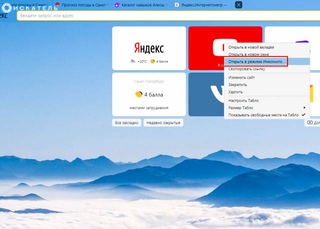
Окно браузера Google Chrome в режиме инкогнито.
Запуск приватного режима в Mozilla Firefox
Чтобы открыть приватный режим в Mozilla Firefox, нажмите на вертикальные линии в правом верхнем углу окна и выберите « Новое приватное окно ». Вы можете запустить приватный режим с помощью комбинации клавиш [Ctrl] + [Shift] + [P] на ПК.
Активировать новое приватное окно в Mozilla Firefox.
Символ маски в правом верхнем углу окна показывает, что вы используете Mozilla Firefox в приватном режиме. Использование режима инкогнито в Firefox означает, что вы не оставите на компьютере легко отслеживаемых следов, таких как:
- История браузера
- Файлы cookie и другие данные веб-сайтов
- Данные, введенные в онлайн-формы
Символ щита слева от адресной строки позволяет пользователям проверить, насколько конфиденциальны их действия в Интернете. Цвет символа указывает на уровень конфиденциальности.
- Фиолетовый: Некоторые трекеры и/или вредоносные скрипты заблокированы. Нажмите на символ фиолетового щита, чтобы проверить, какие они. Поскольку сегодня многие веб-сайты используют профессиональные инструменты отслеживания и аналитики, в большинстве случаев символ будет фиолетовым.
- Серый: Mozilla не распознает трекеры или вредоносные скрипты на посещаемом веб-сайте.
- Серый, перечеркнутый: Расширенная защита сайта отключена. Чтобы повторно активировать защиту, снова нажмите на символ щита и активируйте переключатель.
Используйте повышенную безопасность для отслеживания действий в Firefox.
Все последние версии Firefox обеспечивают улучшенную защиту от отслеживания активности. Независимо от того, используете ли вы Mozilla Firefox для серфинга в режиме инкогнито или нет, браузер автоматически блокирует ряд отслеживаемых элементов, таких как:
- Инструменты для отслеживания активности в социальных сетях
- Файлы cookie третьих сторон, используемые для отслеживания активности на других веб-сайтах
- Идентификаторы, такие как принтер отпечатков пальцев
- Крипто-майнер (секретные калькуляторы цифровой валюты) режим инкогнито
Следует отметить, что Firefox не обеспечивает 100% защиту от отслеживания действий, поскольку веб-сайты, системы магазинов и платформы используют широкий спектр различных инструментов отслеживания и анализа и регулярно продолжают их расширять.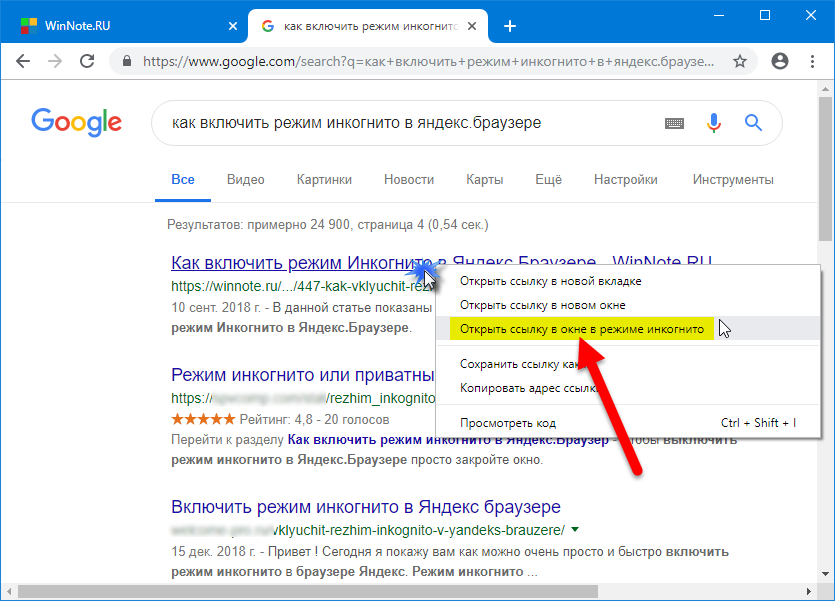
Даже если защита от отслеживания в Mozilla Firefox достаточно высока, интернет-провайдеры и сетевые администраторы (например, работодатели) могут отслеживать, какие веб-сайты человек посещал с определенного компьютера.
Запуск окна InPrivate в Microsoft Edge
Если вы хотите работать в частном порядке в браузере Microsoft Edge, щелкните горизонтальные точки в правом верхнем углу браузера и запустите «Новое окно InPrivate ». Кроме того, вы можете запустить окно с помощью комбинации клавиш [Ctrl] + [Shift] + [P] на ПК.
Окно InPrivate в Microsoft Edge.
После того, как вы сделаете свой выбор, откроется окно InPrivate, и вы сможете просматривать страницы в режиме инкогнито. Чтобы продолжить просматривать веб-страницы, просто введите адрес веб-сайта. Пока вы используете Microsoft Edge в приватном режиме, «InPrivate» будет отображаться в левой верхней части браузера .
Параметры для серфинга InPrivate в Microsoft Edge.
Как и в случае с Google Chrome или Mozilla Firefox, режим инкогнито Microsoft Edge гарантирует, что данные браузера не смогут просматривать другие пользователи, использующие одну рабочую станцию. В том числе:
- История браузера
- Файлы cookie и другие данные веб-сайтов
- Данные, введенные в онлайн-формы
Работа в режиме InPrivate не означает, что все ваши действия в Интернете защищены от отслеживания . Опять же, работодатели или веб-сайты, использующие специальные методы отслеживания, могут отслеживать вашу историю просмотров.
Включить приватный серфинг в Apple Safari
Режим инкогнито в Apple Safari работает аналогично другим браузерам. Чтобы использовать приватный режим в Safari, нажмите «Файл» в меню и выберите «Новое приватное окно» или используйте комбинацию клавиш [Ctrl] + [Shift] + [N].
Включить приватный режим в Apple Safari.
Вы узнаете, что просматриваете страницы в Safari в режиме инкогнито, по выделенному серым цветом полю поиска с белым текстом и примечанию под ним, подтверждающему использование приватного режима.
Приватный серфинг в Apple Safari.
Во-первых, приватный режим Safari препятствует отслеживанию действий в Интернете на компьютерах, совместно используемых несколькими людьми. Веб-страницы, просматриваемые в приватном режиме, или информация, введенная в веб-формулу, не сохраняются. Изменения, внесенные в файлы cookie, также не сохраняются при использовании браузера в режиме инкогнито. По сравнению с обычным режимом открытые веб-сайты не хранятся в облаке и не передаются другим устройствам Apple.
Режим инкогнито в Safari не обеспечивает анонимность от интернет-провайдеров, сетевых администраторов или работодателей. Более строгое использование файлов cookie можно настроить в настройках Apple Safari.
Активация режима инкогнито в Safari на iPhone
Вы также можете использовать режим инкогнито в Safari на Apple iPhone для конфиденциального серфинга. Чтобы активировать его, нажмите на символ окна в правом нижнем углу браузера.
Пользовательский интерфейс iPhone.
Выберите «Частный» , чтобы активировать частный режим.
Пользовательский интерфейс iPhone: параметры настройки.
После того, как вы выбрали «Частное», вы можете использовать Safari в режиме инкогнито.
Режим приватного серфинга в Safari на iPhone.
Режим инкогнито на iPhone работает аналогично Safari на настольных компьютерах и ноутбуках Apple. Посещенные страницы, история просмотра и информация, введенная в формулы, не сохраняются. Файлы cookie не блокируются автоматически в режиме приватного серфинга. Но их можно настроить дополнительно через «Настройки» и «Блокировать все куки». Блокировка всех файлов cookie может привести к неправильному отображению некоторых веб-сайтов.
- Интернет-продажи
- Учебники
Статьи по теме
Режим инкогнито в Chrome: как просматривать в частном порядке
- Интернет-продажи
Если вы хотите работать в Интернете в частном порядке, лучше всего использовать режим инкогнито Chrome. Режим инкогнито — это функция безопасности, которая позволяет вам просматривать Интернет без сохранения вашей истории, файлов cookie или других данных просмотра. Читайте дальше, чтобы узнать, как перейти в режим инкогнито в Chrome и почему вы можете это сделать.
Режим инкогнито в Chrome: как просматривать конфиденциально
Приватный просмотр Firefox — что это такое и как его включить?
- Интернет-продажи
Просматривайте веб-страницы, не оставляя следов — это возможно в Firefox с использованием «приватного режима». Он быстро активируется и может использоваться временно или постоянно. Вот краткое руководство по режиму инкогнито в Firefox, объясняющее, какие данные на самом деле скрыты (а какие нет).
Приватный просмотр в Firefox — что это такое и как его включить?